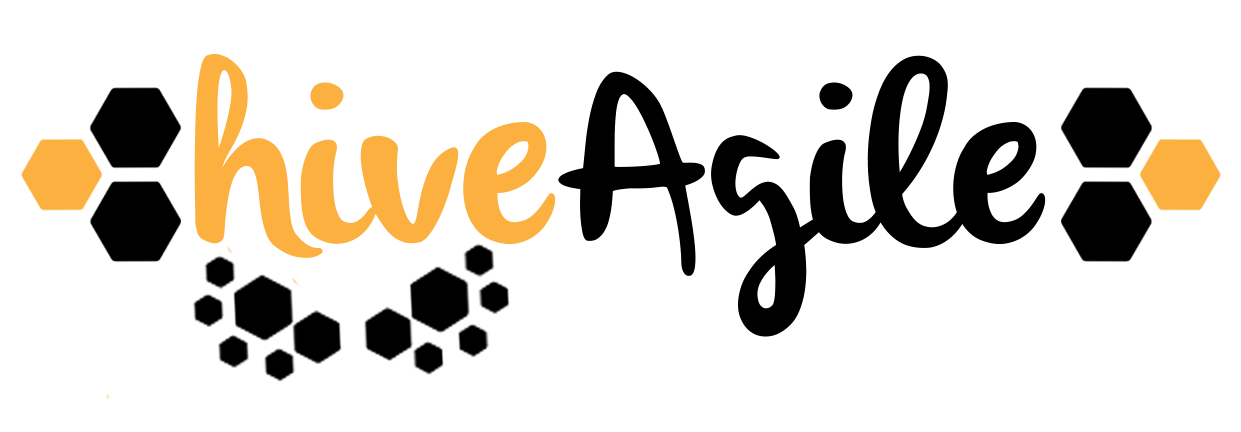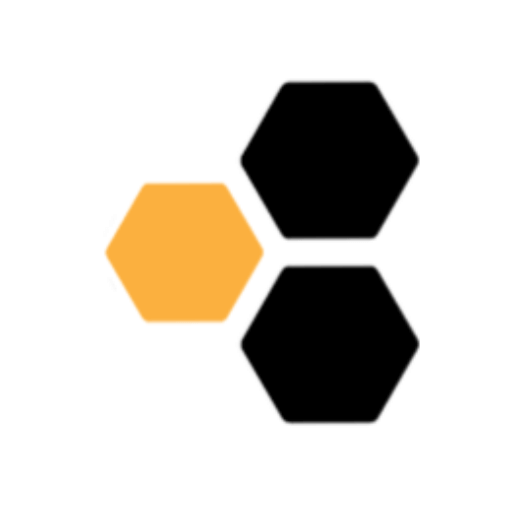Contratar un VPS en Contabo
Los que me conocéis que normalmente me preguntáis suelo recomendar Contabo porque es un VPS muy económico con muy buenas prestaciones, normalmente recomiendo el servidor de 5.99€ al mes que tiene unas características que no encontraréis en ningún otro lugar con este precio.
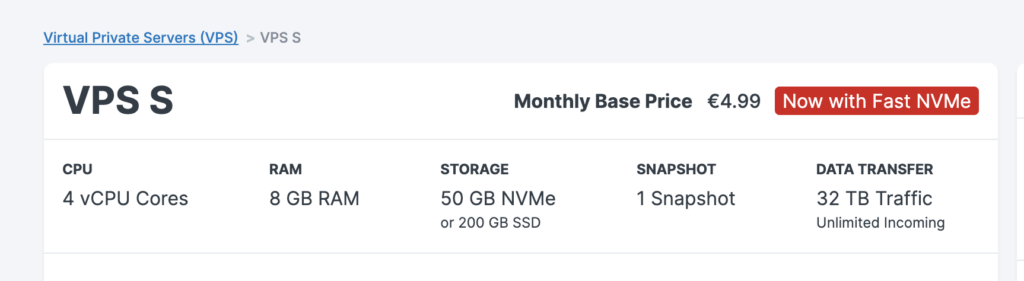
Puedes darle a este botón para contratar un VPS.
Al darle al botón se te abrirá la lista de VPS como está:
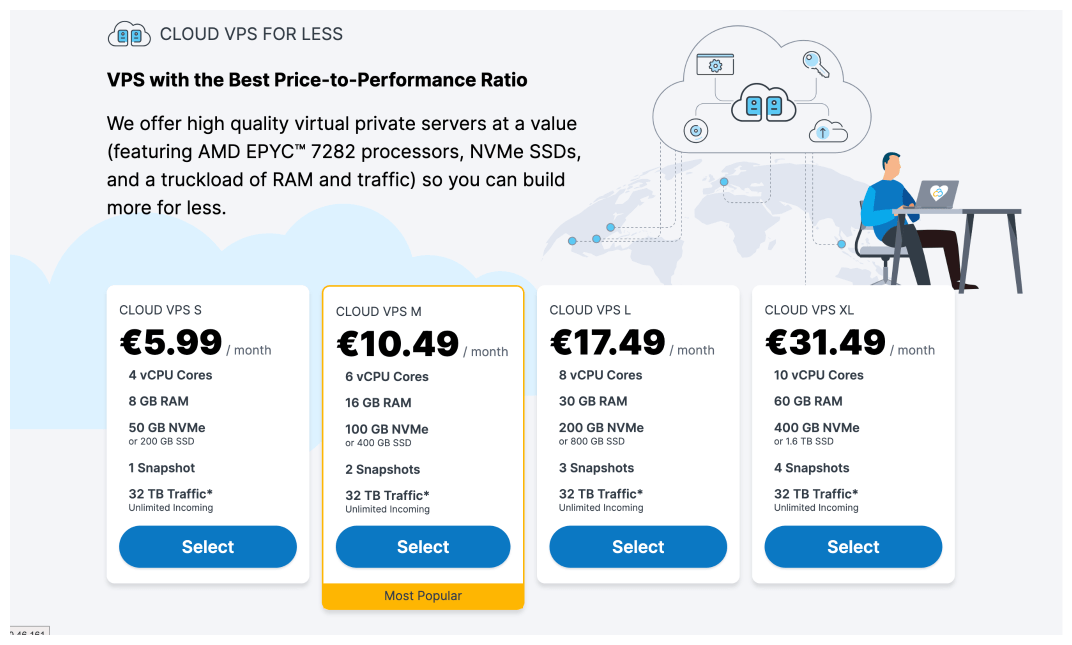
Son los distintos planes que ofrece Contabo tiene muy buenos precios comparado con lo que puedas encontrar en otros lados.
Depende lo que vas a usar te recomiendo un VPS o otró, pero básicamente dependerá del número de webs que tengas o de la cantidad de Dockers que quieras ejecutar.
¿Qué VPS me conviene?
Voy a darte unas pautas para que sepas elegir que plan te conviene.
Quiero solo Dockers
Si solo quieres Dockers te recomiendo que empieces por un VPS de tipo S es el más económico y puedes luego saltar a un servidor más potente si lo necesitas, por regla general te funcionará bastante bien, dependerá obviamente de los Dockers que ejecutes y de los recursos que consuman, pero para un inicio es el más indicado.
Quiero Hosting + Dockers
La mejor opción en este caso depende, si vas a ejecutar pocos Dockers y hosting puedes usar la solución Mixta que encontraras en el curso de HestiaCP, pero ten en cuenta que si tienes bastantes visitas el rendimiento de los Docker pueden disminuir en este caso te recomendaría empezar con un “L” o tener un S para Hosting y otro S para Dockers.
Solo quiero hosting
Si solo quieres Hosting te recomiendo empezar por un servidor S, e incrementar según necesidades, si tienes pensado ofrecer correo electrónico te recomendaría separar el correo electrónico de las webs, así te ahorrarás muchos problemas de WordPress qu envían spam y también mejorarás el rendimiento de las webs sobre todo si tus clientes tienen buzones un poco grandes que consultan via IMAP.
¿Ya sé que VPS quiero y ahora qué?
Ahora que ya sabes que VPS quieres, pues vamos a ver como se instala, selecciona el PLAN que más te convenga.
Ahora te aparecerán varias opciones.
Región
La región indica donde está el servidor, si vas a ofrecer servicios a clientes en Europa debes elegir un servidor Europeo, primero por proximidad geográfica las webs te funcionarán mejor y segundo por tema de RGPD.
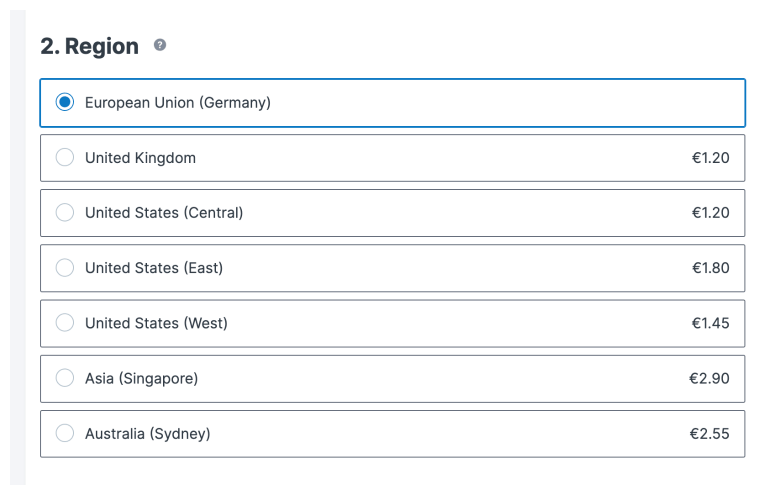
Si vas a ofrecer servicios más cerca de estados unidos, siempre es recomendable una zona más cercana a donde estás ofreciendo el servicio.
Storage
El storage es el almacenamiento que tiene el servidor.
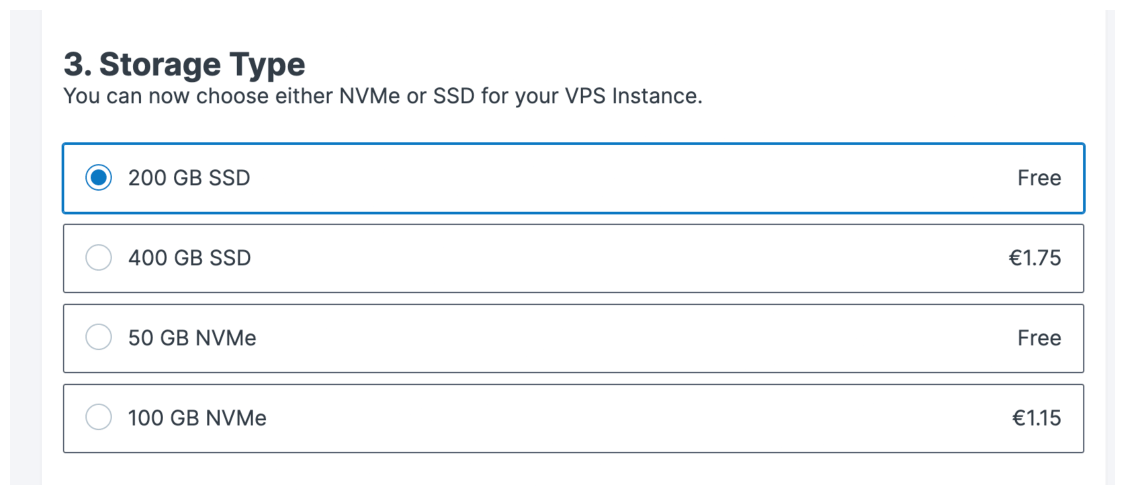
El almacenamiento puede ser de varios tipos SSD o NVMe la diferencia entre SSD y NVMe es principalmente la velocidad del disco para una velocidad rápida puedes elegir SSD pero si quieres que sea muy rápida elige NVMe para los dockers en general con SSD ya funcionará bastante bien los Dockers requieren espacio en disco por lo que casi es mejor usar SSD.
Los espacios con NVMe suelen ser más pequeños, si básicamente solo almacenarás un par de Webs sin nada más igual te conviene más un disco NVMe que te dará más velocidad.
Image
La image o imagen es el sistema operativo que tendrás en el VPS, yo para todos los tutoriales te recomiendo Ubuntu 20.04, ya que instalaremos todo lo necesario.
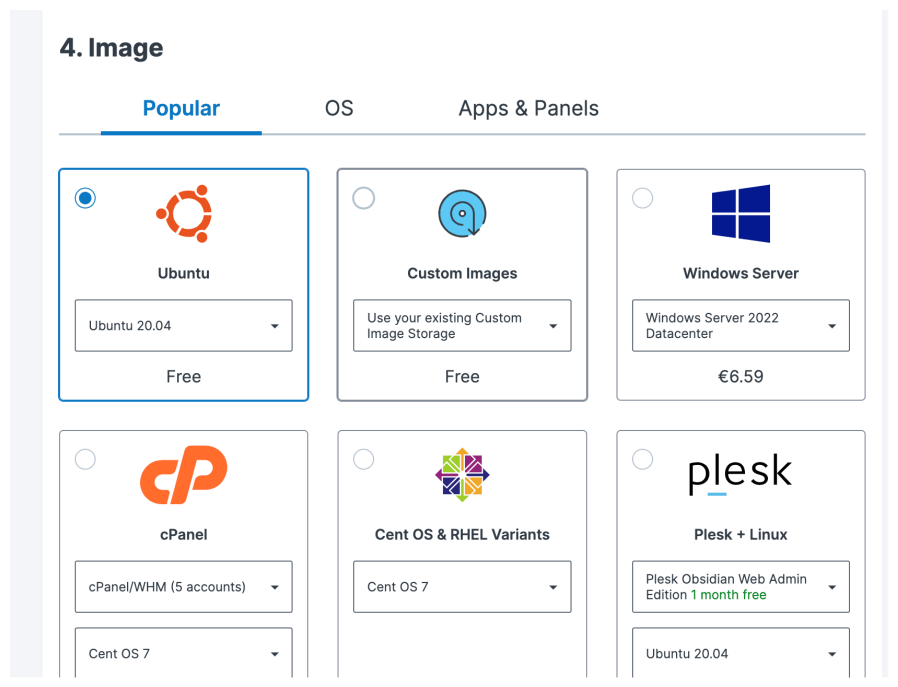
Login and Password
En esta parte establecerás la contraseña para acceder a tu VPS.
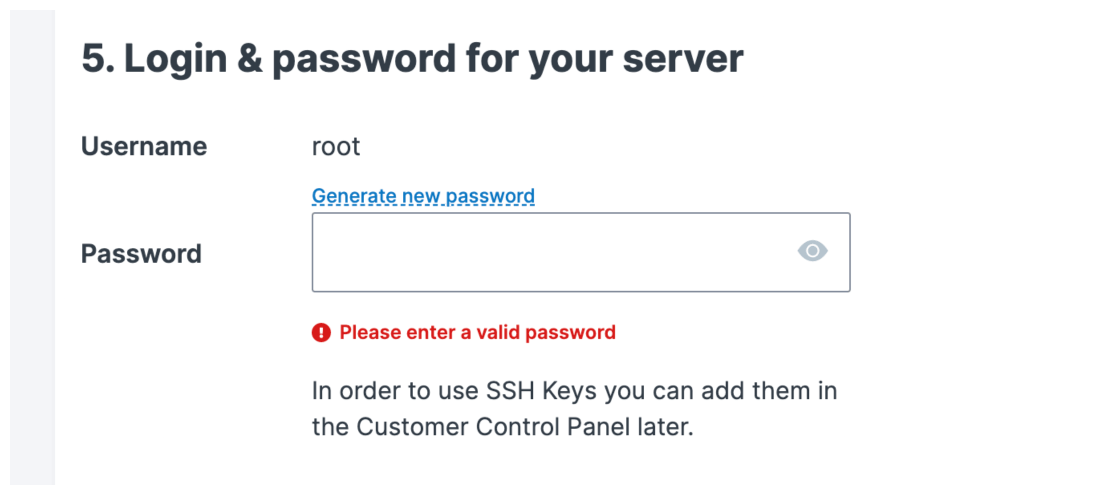
Contratación
Una vez llegado a este punto puedes ya darle a NEXT para contratar el Servidor
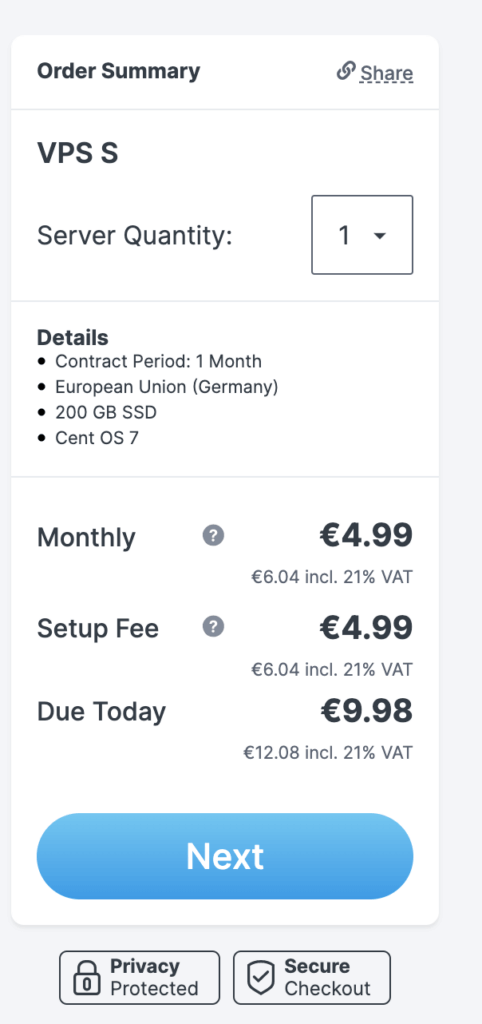
El primer mes se paga el Setup Fee, pero el resto de meses pagarás el precio de tu plan con el IVA.
Una vez le das a Next te pedirá los datos para crear tu cuenta y ya podrás efectuar el pago dándole a Order & Pay
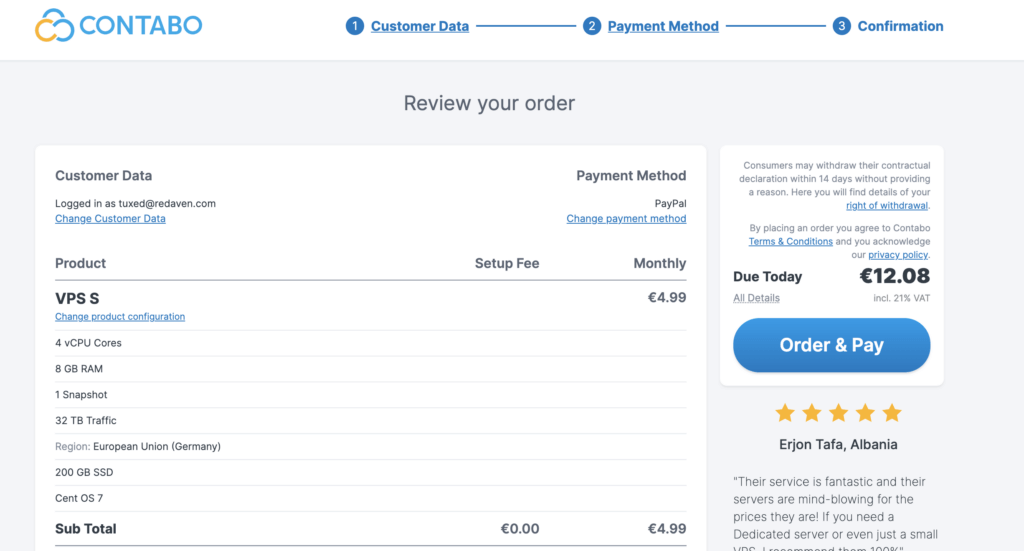
Una vez contratado te aparecerá una pantalla como está
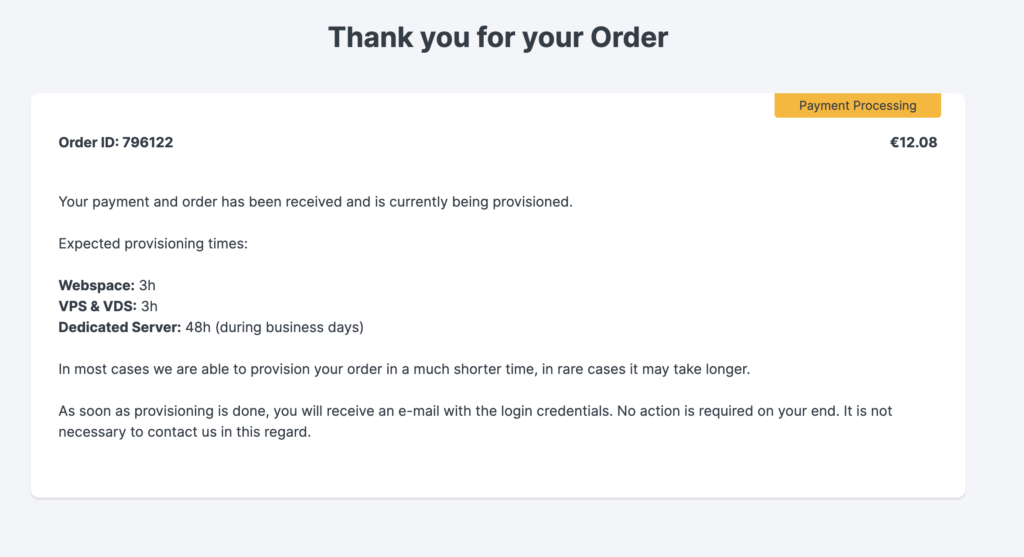
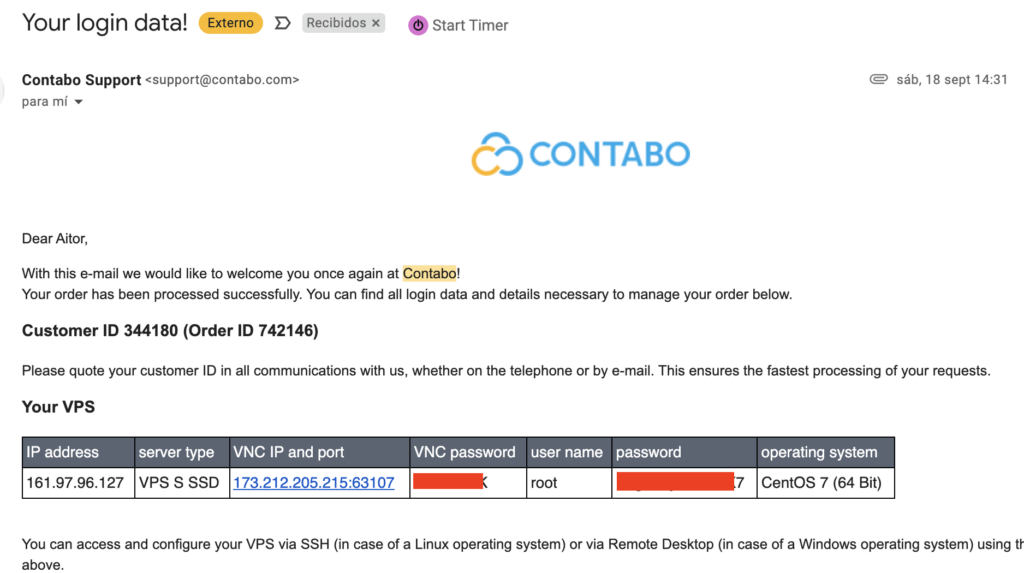
Ahora ya tienes los datos que vas a necesitar para acceder al servidor.
- IP address
- user name
- password
Con estos datos ya estás listo para seguir a la siguiente lección y aprender a conectarte al VPS.